Minecraft to (nie bez powodu) najpopularniejsza (płatna) gra w historii, która jest dostępna na wielu urządzeniach: począwszy od smartfonów i kończąc na Pecetach, czy konsolach pokroju PS5/Xbox Series X. Od niedawna Minecrafta można też zainstalować na retro konsolkach, co pozwala ograć hit od Mojang na urządzeniach kosztujących 200, 150, a nawet mniej niż 100 zł. Właśnie dlatego, w ty poradniku pokażę, jak krok po kroku zainstalować Minecrafta na tanich retro konsolach.
Co będzie nam potrzebne?
Zacznijmy klasycznie, od rzeczy, które będą nam potrzebne do zainstalowania Minecrafta na Retro konsolce. Będą to:
- Sama retro konsolka z obsługą programu PortMaster i odpowiednim systemem operacyjnym wspierającym ten program. Przykłady takich konsolek to:
- R36S z domyślnym systemem ArkOS
- TrimUI Smart Pro z systemem Knuli (potencjalne wsparcie dla CrossMix w przyszłości)
- TrimUI Brick z systemem Knuli (potencjalne wsparcie dla NextUI
- Konsolki z serii Anbernic RG35XX z systemem muOS lub Knuli
- Powkiddy RGB30 z systemem ArkOS
- BattleXP G350 z domyślnym systemem
- Dowolny komputer, na którym zainstalujemy Minecrafta Java Edition
- Odpowiedni adapter do podłączenia karty pamięci z konsolki do komputera
- Wolne 10-15 minut na prawidłowe skonfigurowanie wszystkich rzeczy
Jeżeli wszystkie te rzeczy mamy już przygotowane, to możemy zabierać się do roboty!
Uwaga! Aktualnie port Minecrafta na retro konsolki wspiera tylko starsze wersje gry takie, jak 1.7.10, 1.12, czy 1.16.5. Jeżeli chcieliśmy odpalić najnowszą wersję gry na posiadanej retro konsolce to niestety (na razie) nie jest to możliwe.
Instalacja portu Minecrafta na konsoli
Pierwszą rzeczą jaką się zajmiemy będzie zainstalowanie dedykowanego portu Minecrafta na urządzeniu. Jeżeli nasza konsolka ma Wi-Fi to najpewniej będziemy mogli to zrobić bezpośrednio w dedykowanej aplikacji PortMaster zainstalowanej na handheldzie. Jeśli nie możemy połączyć się z siecią lub mamy jakieś inne problemy, to musimy zainstalować port manualnie.
Poniżej dokładnie opisuję oba te sposoby.
Poprzez dedykowaną aplikację PortMaster
Aby zainstalować Minecrafta w dedykowanej aplikacji PortMaster:
- Włączamy retro konsolkę i upewniamy się, że ma ona połączenie z Wi-Fi.
- W zainstalowanym systemie operacyjnym szukamy aplikacji PortMaster i ją uruchamiamy.
- Po załadowaniu PortMastera wchodzimy do zakładki „All Ports„.
- Szukamy w tym miejscu pozycji „Minecraft – Java Edition”, zaznaczamy ją i klikamy przycisk A (dwukrotnie), by przeprowadzić instalację portu.

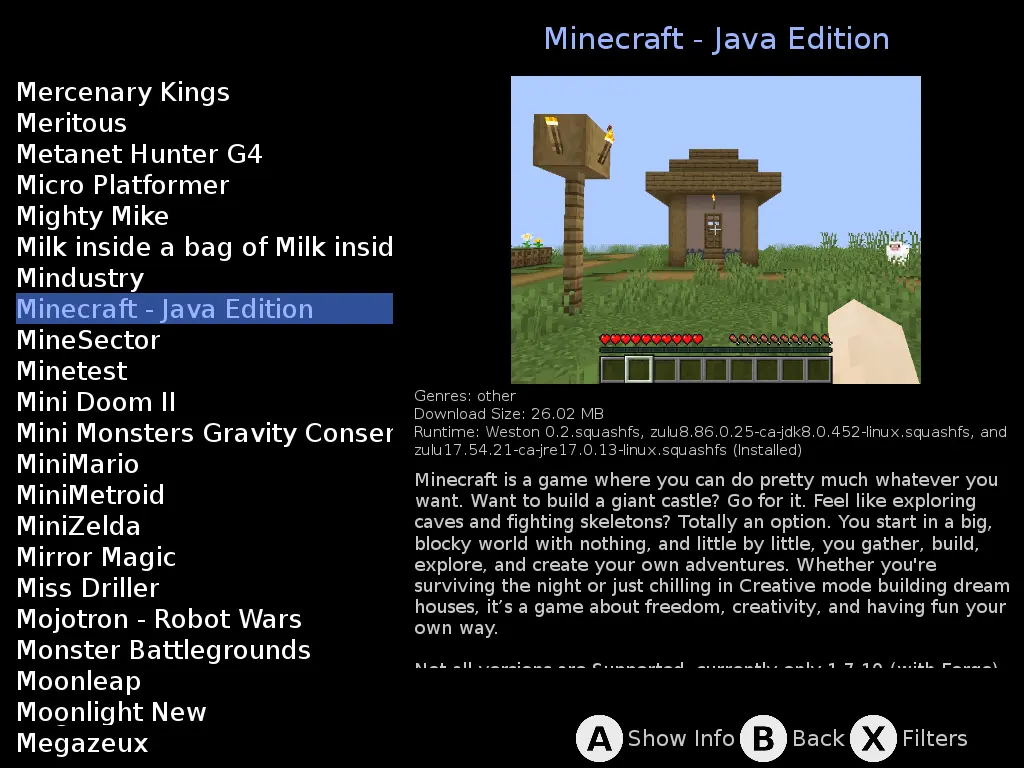
Manualnie
Kiedy chcemy manualnie zainstalować port Minecrafta na retro konsoli:
- Wyłączamy konsolę, wyjmujemy z niej kartę pamięci i podpinamy ją do komputera (przy pomocy odpowiedniego adaptera).
- Wchodzimy na stronę PortMaster z listą gier.
- Na otwartej stronie szukamy portu Minecrafta, wybieramy go, a następnie klikamy niebieski przycisk „Download”.

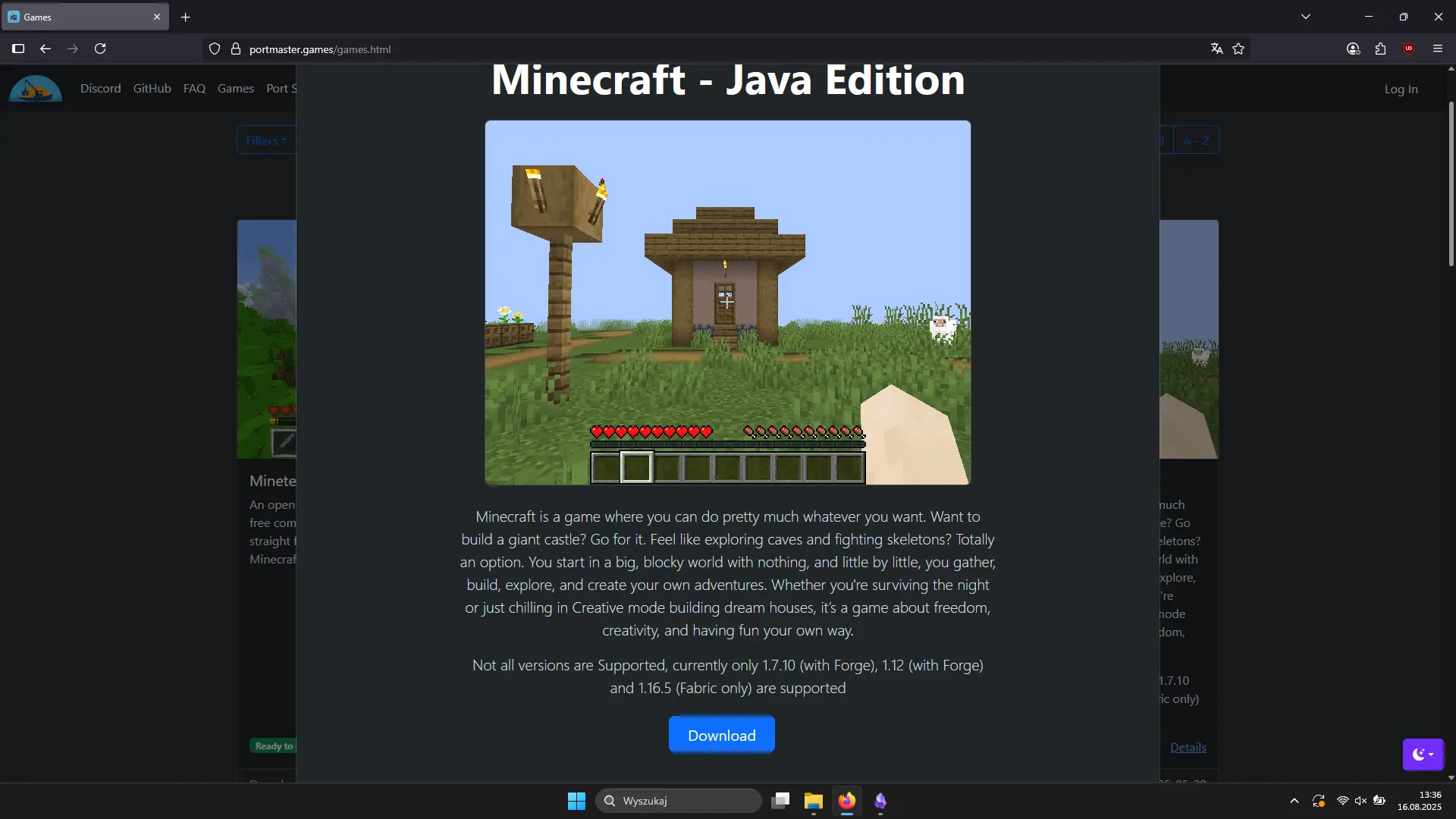
- Przechodzimy do folderu z pobraną zawartością i rozpakowujemy pobrany przed chwilą plik zip. Jeżeli korzystamy z systemu Windows to możemy to zrobić poprzez zaznaczenie pliku zip prawym przyciskiem myszy i wybranie opcji „wyodrębnij wszystkie”.

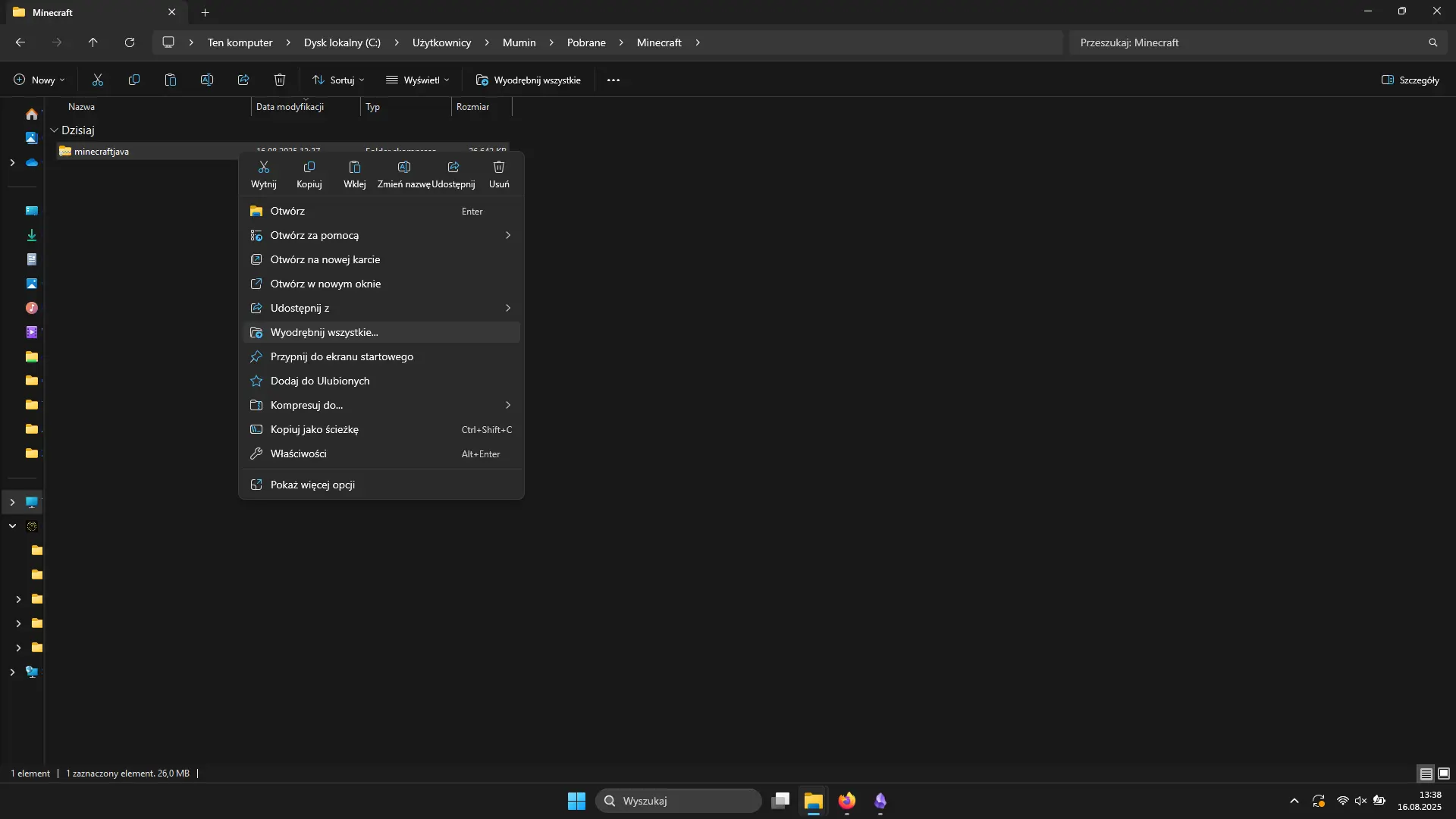
- Wchodzimy do rozpakowanego folderu. Zaznaczamy obecny tam katalog oraz plik sh i kopiujemy je.
- Teraz otwieramy główny folder karty pamięci (tej wyjętej z konsolki) w eksploratorze plików.
- Na karcie pamięci szukamy folderu o nazwie „ports” (wszystko małymi literami) i go otwieramy. Ten folder może znajdować się w nieco innym miejscu w zależności od używanego systemu i tak:
- W systemie ArkOS, Rocknix, czy Knuli folder ports znajduje się w lokalizacji /roms/ports
- W systemie muOS folder ports znajduje się w głównym folderze karty pamięci
- W systemie CrossMix folder ports znajduje się w lokalizacji /Data/ports
- W systemie nextUI po zainstalowaniu PortMastera ten folder znajduje się w lokalizacji /roms/Ports/.ports — Przez zastosowanie kropki ten folder może być ukryty w naszym eksploratorze i będziemy musieli wpisać adres ręcznie lub zaznaczyć odpowiednią opcję, by go normalnie zobaczyć.
- Wklejamy skopiowane wcześniej pliki portu do folderu otwartego w poprzednim punkcie.

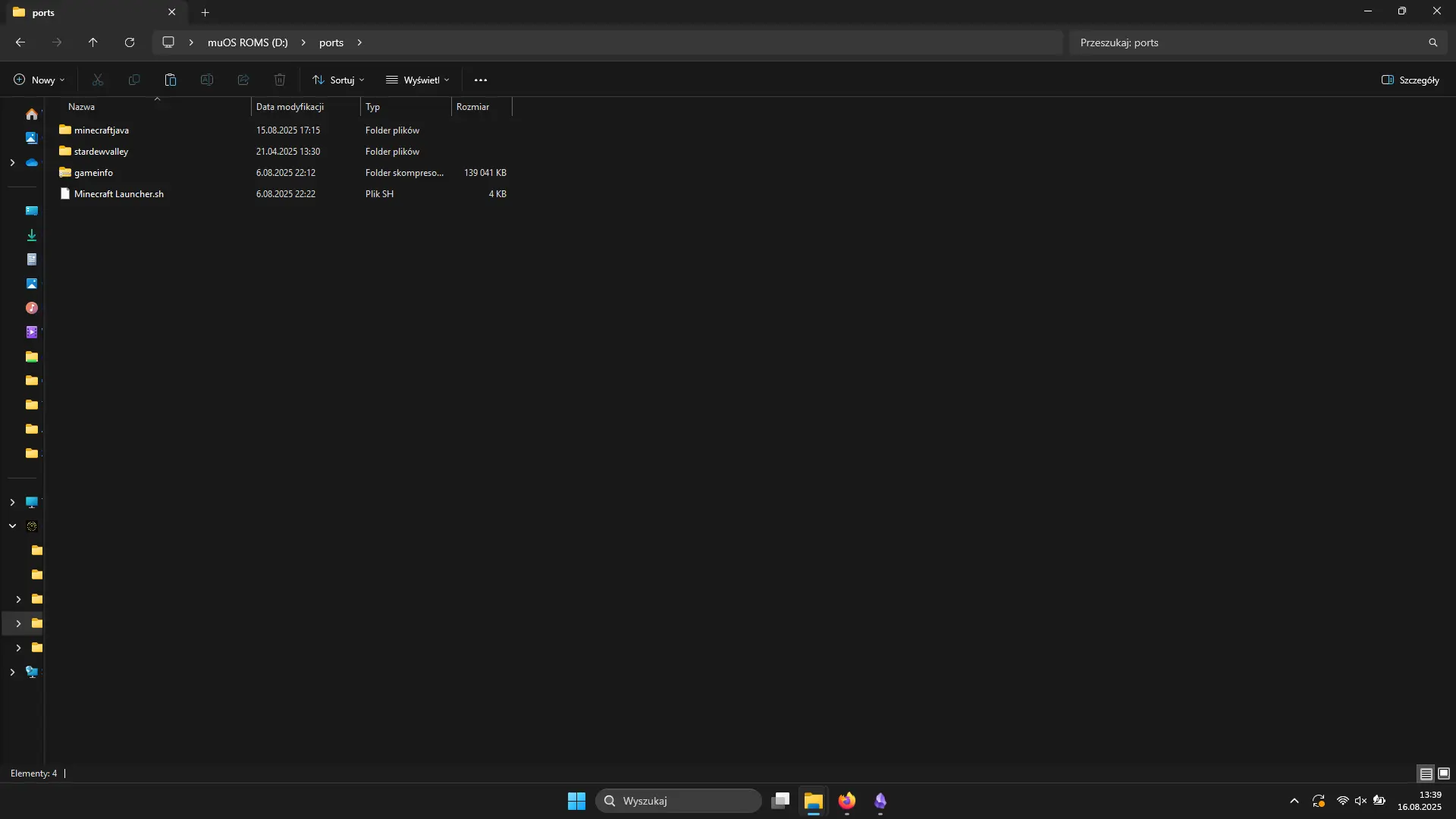
- (Dodatkowy krok dla systemów muOS/Crossmix) Wycinamy plik „sh”, który przed chwilą wkleiliśmy i wklejamy go do lokalizacji roms/Ports (wielkość liter może być różna). Bez tego zainstalowany port nie zadziała poprawnie.

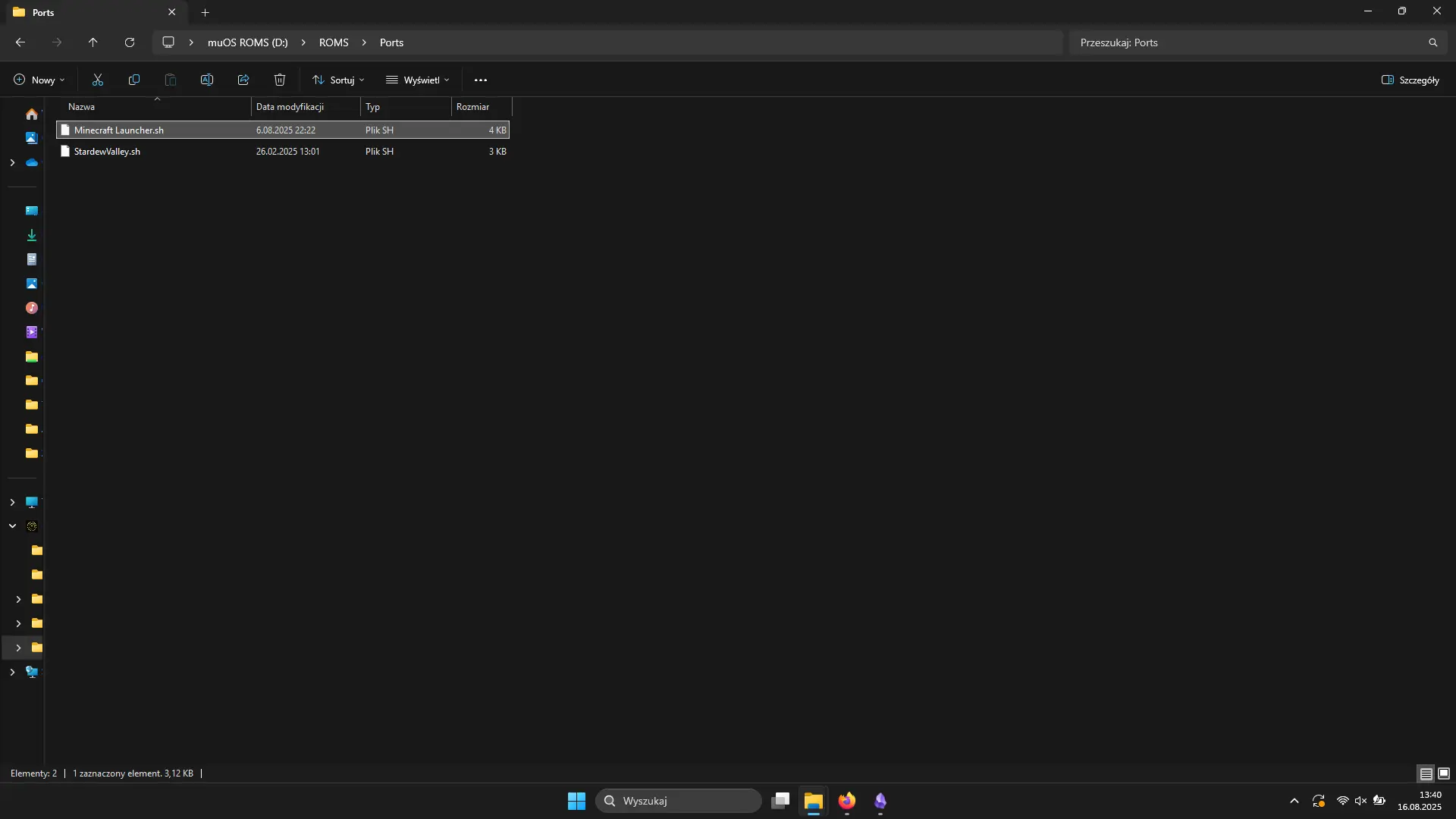
Konfiguracja instalacji Minecrafta
Tak, jak zaznaczyłem nieco wyżej, port Minecrafta na retro konsolkach zadziała tylko z niektórymi starszymi wersjami gry. Przed skopiowaniem plików będziemy musieli więc, odpowiednio skonfigurować naszą instalację gry. Ten proces pokażę na przykładzie oficjalnego Launchera.
By przeprowadzić taką konfigurację:
- Otwieramy Launcher Minecrafta.
- Wchodzimy do zakładki „Minecraft Java Edition”.
- Klikamy na „Instalacje”.
- W otwartej zakładce wybieramy „Nowa instalacja”.

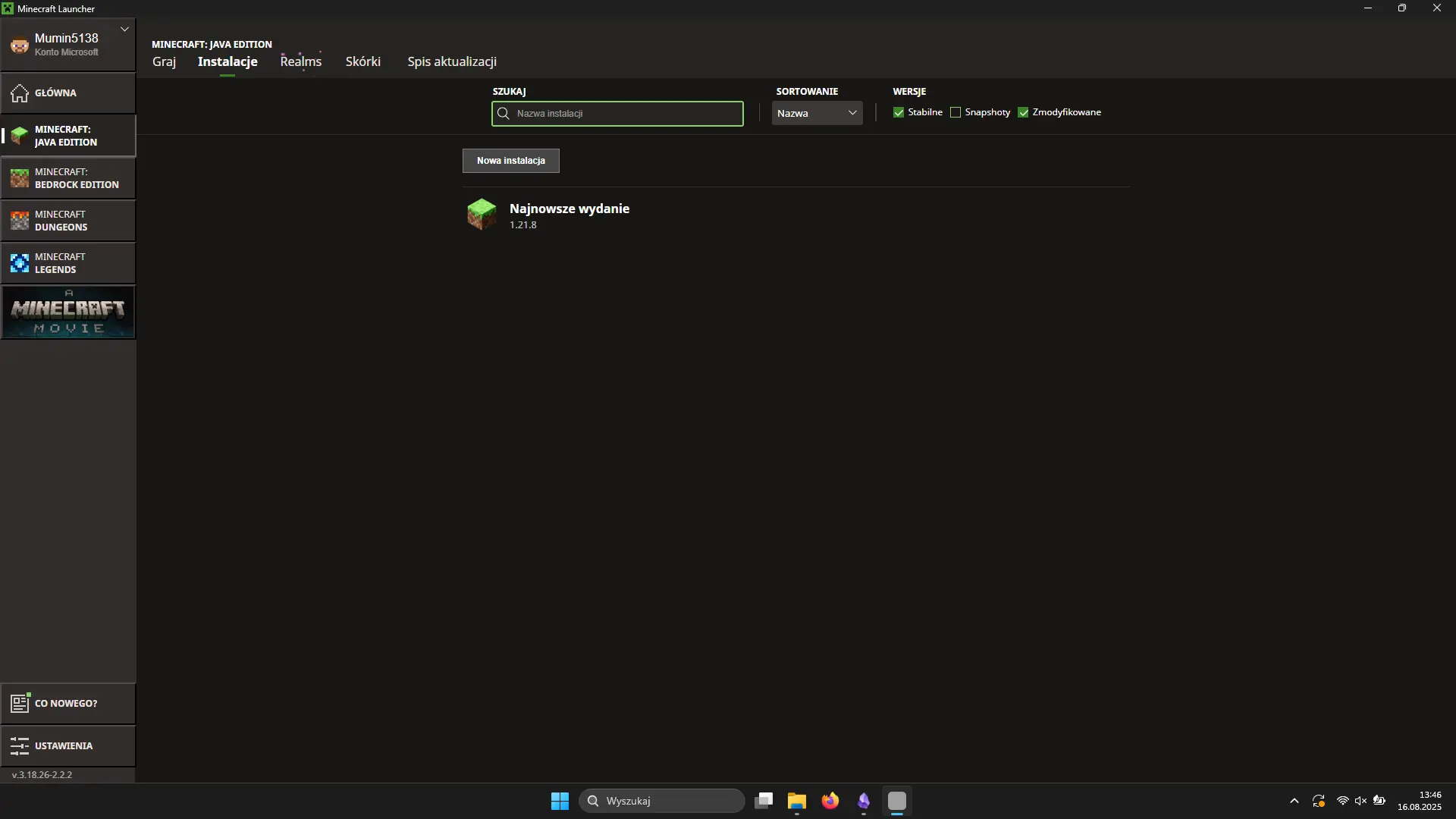
- Klikamy na opcję „wersja” i z wyświetlonej listy wybieramy jedną z podanych wersji gry:
- Release 1.7.10 — Działa najlepiej
- Release 1.12 — Zazwyczaj działa Ok
- Release 1.16.5 — Ma aktualnie najwięcej problemów i często nawet się nie uruchamia na retro konsoli

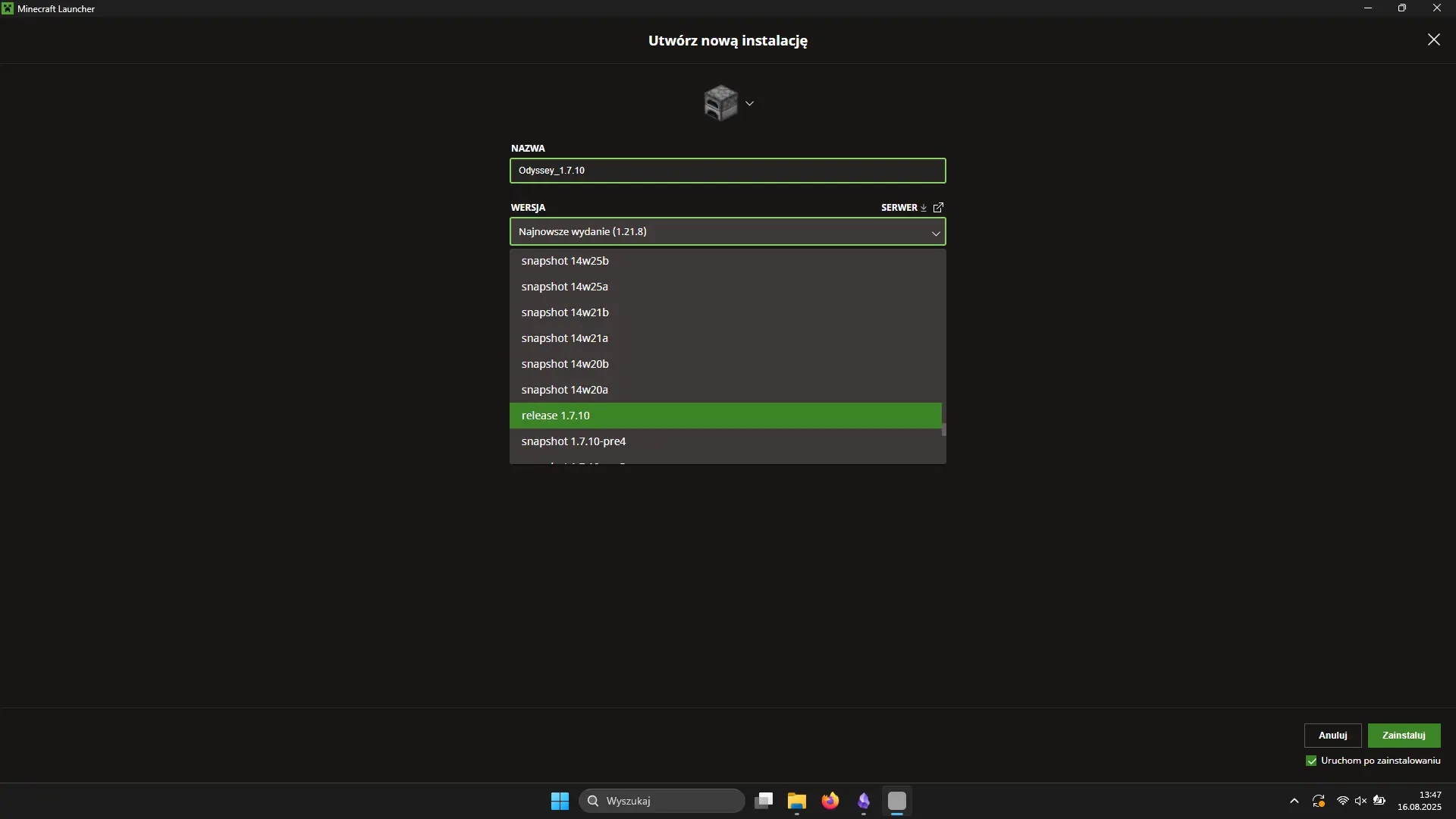
- Resztę opcji zostawiamy domyślnie (ewentualnie jeśli chcemy, to możemy ustawić jakąś niestandardową nazwę) i klikamy przycisk „Zainstaluj” w prawym dolny rogu. Po zakończeniu instalacji gra powinna załadować wszystkie potrzebne pliki i się uruchomić.

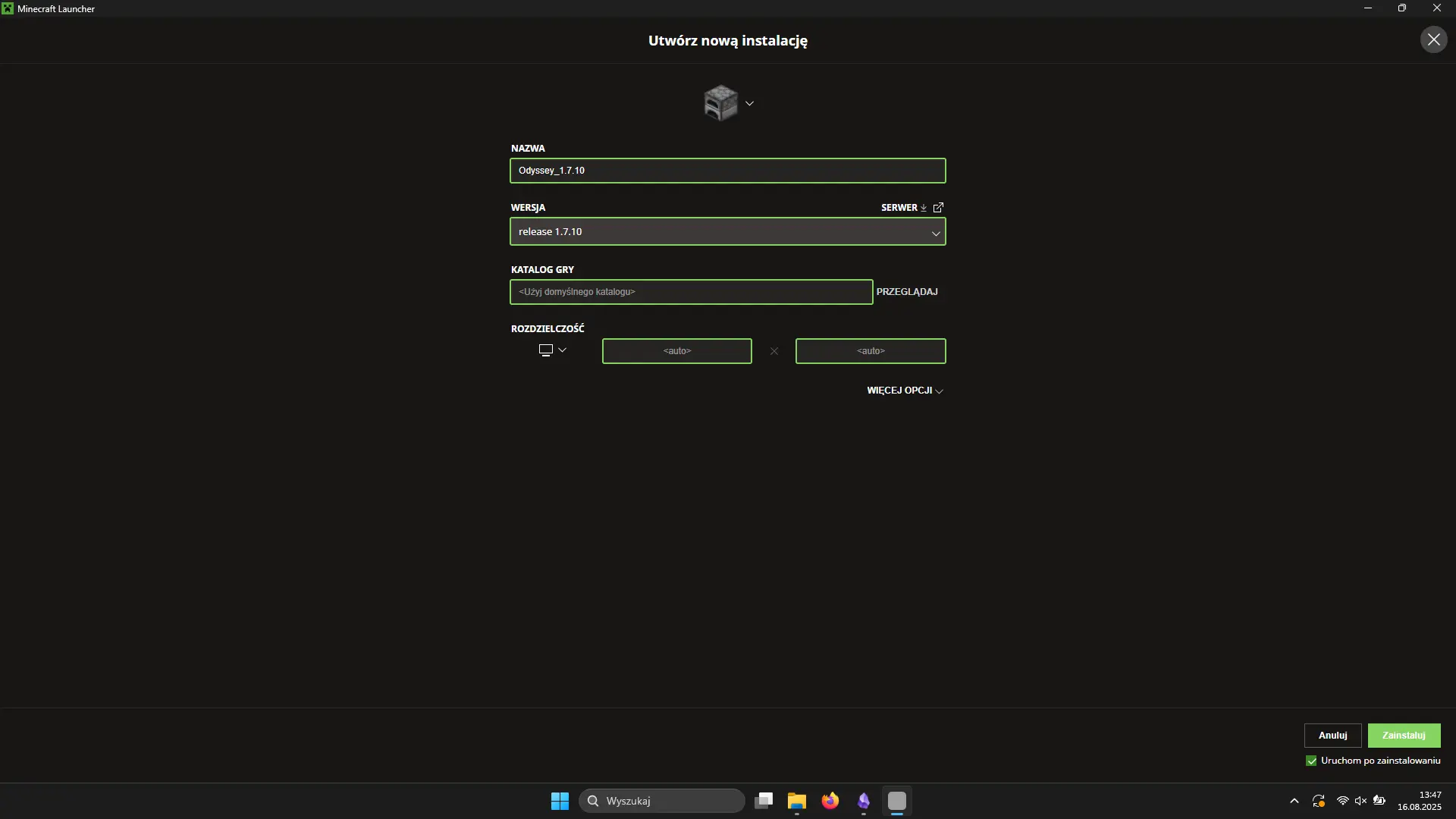
- (Dodatkowy krok dla wydania 1.16.5) Instalujemy Mod Loader Fabric. Bez tego gra po uruchomieniu na retro konsolce nie będzie działała poprawnie. Po zainstalowaniu Fabrica możemy dodać do instalacji większość popularnych modów kompatybilnych z tym loaderem. Wyjątkami są: Distant Horizons, Sodium (które zwiększa wydajność, ale czasami crashuje), Hydrogen
- (Krok opcjonalny dla wersji 1.7.10 oraz 1.12) Jeżeli chcemy skorzystać z jakichś modów to instalujemy dodatkowo Mod Loader Forge. Następnie dodajemy wszystkie mody, których chcemy używać.
Kopiowanie plików na konsolę
Pora na „punkt kulminacyjny” naszego przedsięwzięcia, czyli skopiowanie plików gry na konsolę. W tym celu:
- Wyłączamy konsolkę, wyjmujemy z niej kartę pamięci i podpinamy ją do komputera.
- Otwieramy Launcher Minecrafta na komputerze.
- Wchodzimy w „Minecraft”Java Edition > Instalacje.
- Zaznaczamy zainstalowaną wcześniej instalację, która jest kompatybilna z portem Minecrafta dla retro konsolek i klikamy ikonkę folderu. Jeżeli do naszej instalacji zainstalowaliśmy mod loader to w tym punkcie powinniśmy wskazać instalację zawierającą jego nazwę (np. „Fabric-loader)

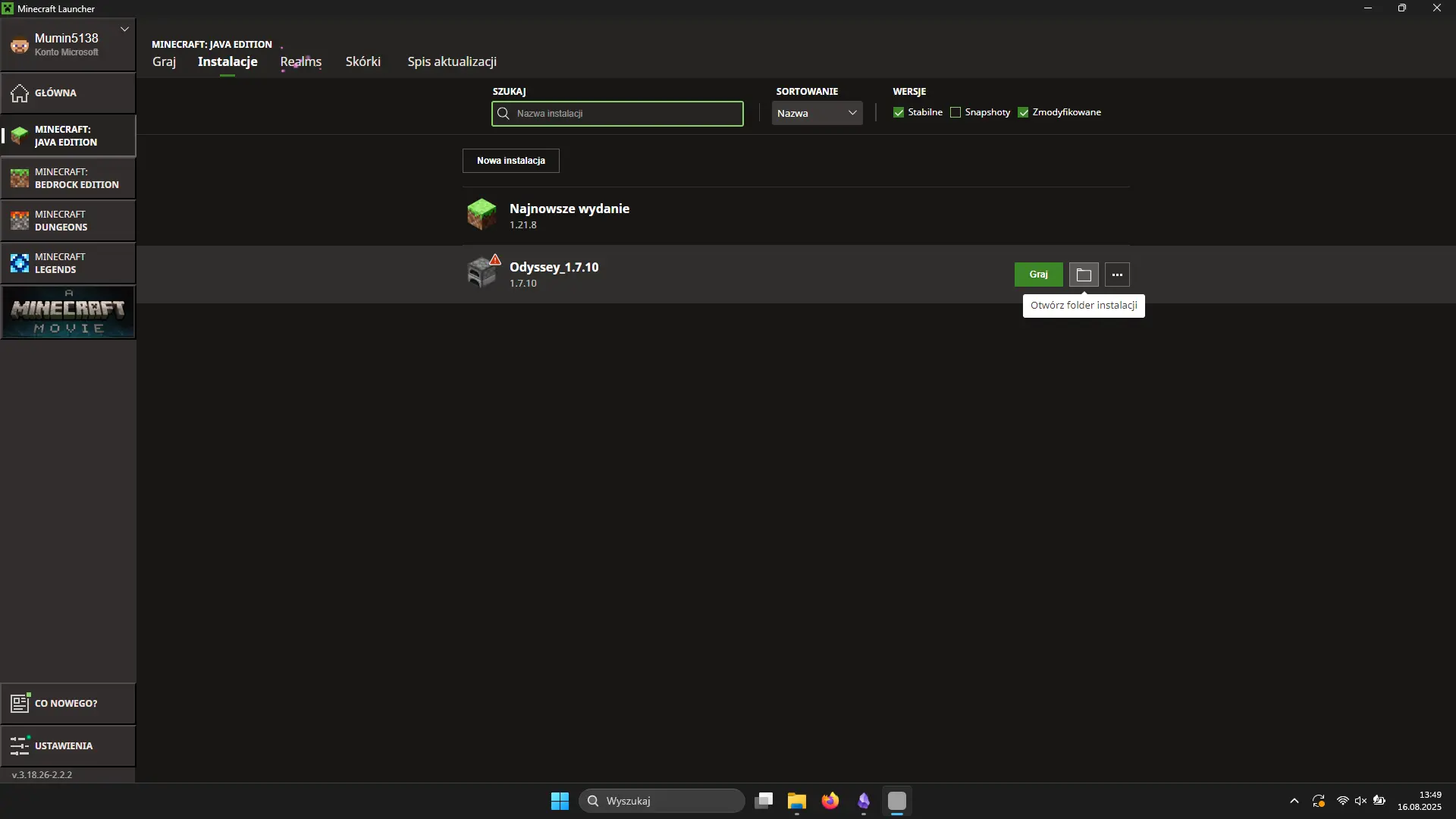
- Po poprawnym wykonaniu poprzedniego punktu powinniśmy trafić do folderu ze wszystkimi plikami Minecrafta. W ustawieniach naszego eskploratora włączamy wyświetlanie ukrytych plików (bez tego nie zobaczymy całej zawartości folderu). Następnie zaznaczamy wszystkie pliki obecne w folderze i je kopiujemy.

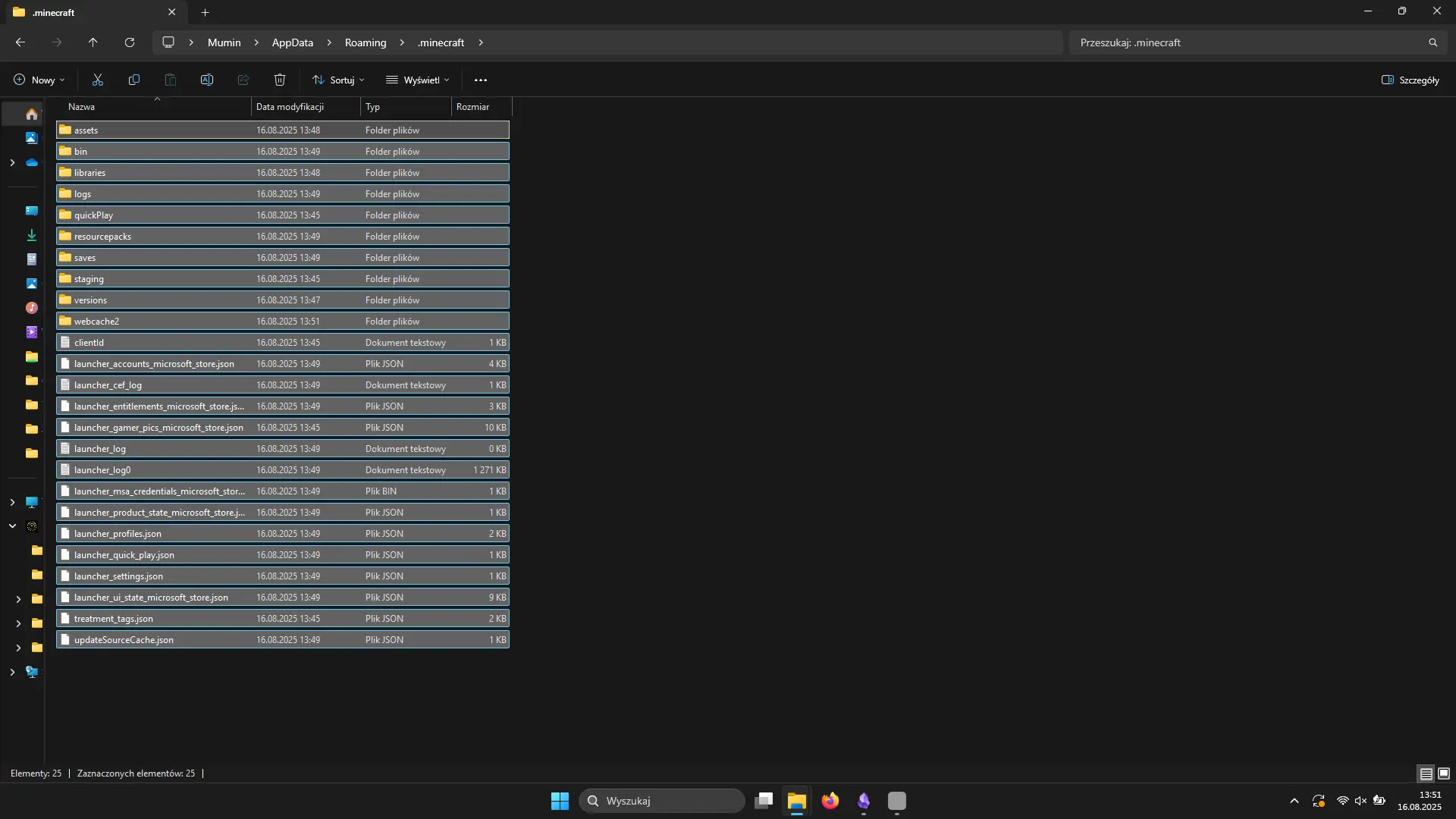
- Wchodzimy do głównego folderu naszej karty pamięci (tej wyjętej z konsolk). Szukamy na niej folderu o nazwie „ports” (wszystko małymi literami) i go otwieramy. Ten folder może znajdować się w nieco innym miejscu w zależności od danego systemu na konsolce. Oto kilka popularnych lokalizacji folderu ports:
- W systemie ArkOS, Rocknix, czy Knuli folder ports znajduje się w lokalizacji /roms/ports
- W systemie muOS folder ports znajduje się w głównym folderze karty pamięci
- W systemie CrossMix folder ports znajduje się w lokalizacji /Data/ports
- W systemie nextUI po zainstalowaniu PortMastera ten folder znajduje się w lokalizacji /roms/Ports/.ports — Przez zastosowanie kropki ten folder może być ukryty w naszym eksploratorze i będziemy musieli wpisać adres ręcznie lub zaznaczyć odpowiednią opcję, by go normalnie zobaczyć.
- Otwieramy folder „minecraftjava” znajdujący się w folderze ports.
- W otwartym folderze szukamy podfolderu o nazwie .Minecraft i do niego wchodzimy. Jeżeli nie widzimy folderu „.Minecraft” to najpewniej nie aktywowaliśmy poprawnie pokazywania ukrytych plików.

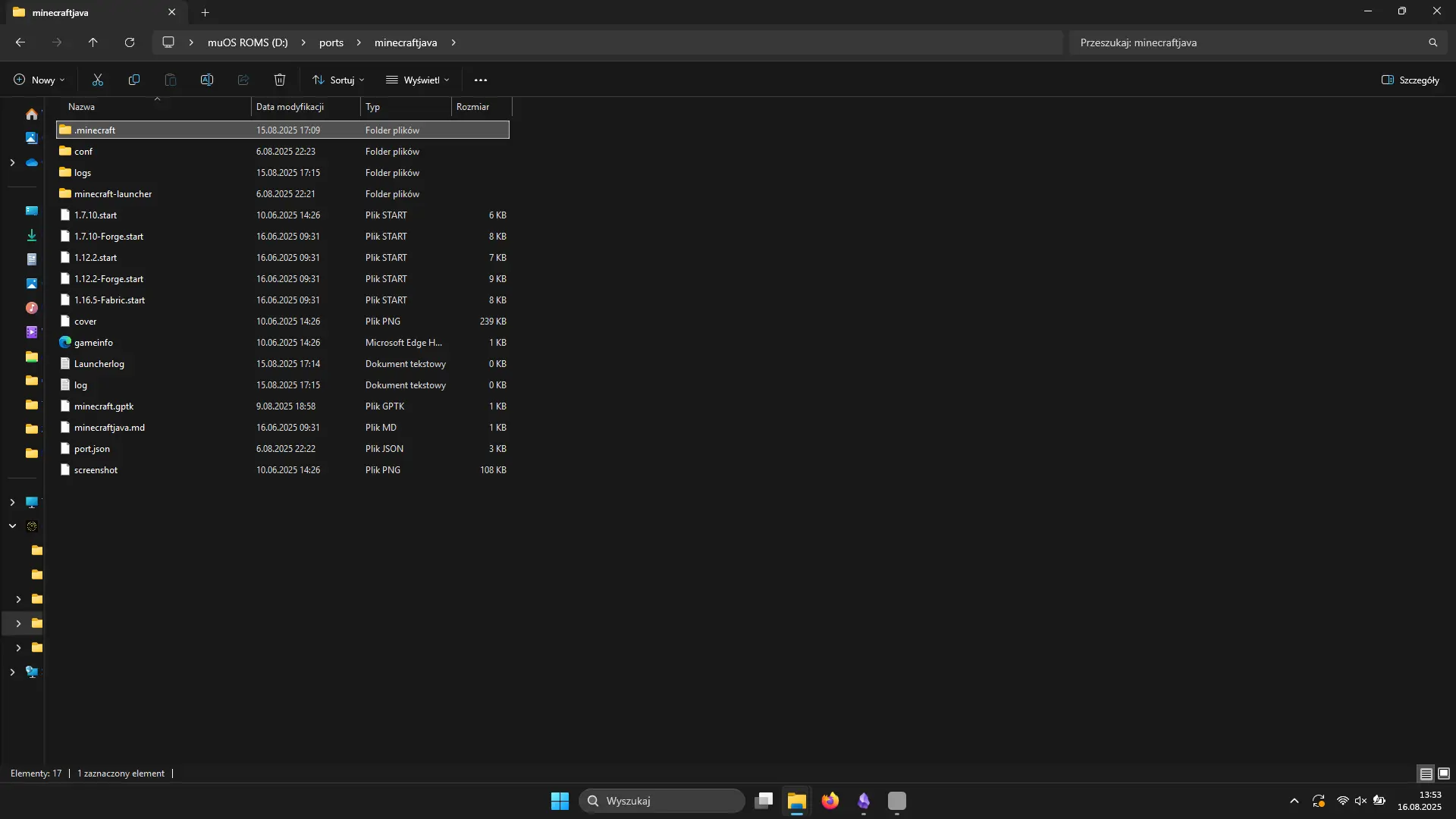
- Na sam koniec wklejamy wszystkie skopiowane wcześniej pliki do otwartego folderu. Jeżeli podczas tego procesu zostaniemy zapytani, co zrobić z obecną w tym folderze zawartością, to najpierw wybieramy „Scal” dla wszystkich, a potem „Pomiń” dla wszystkich.

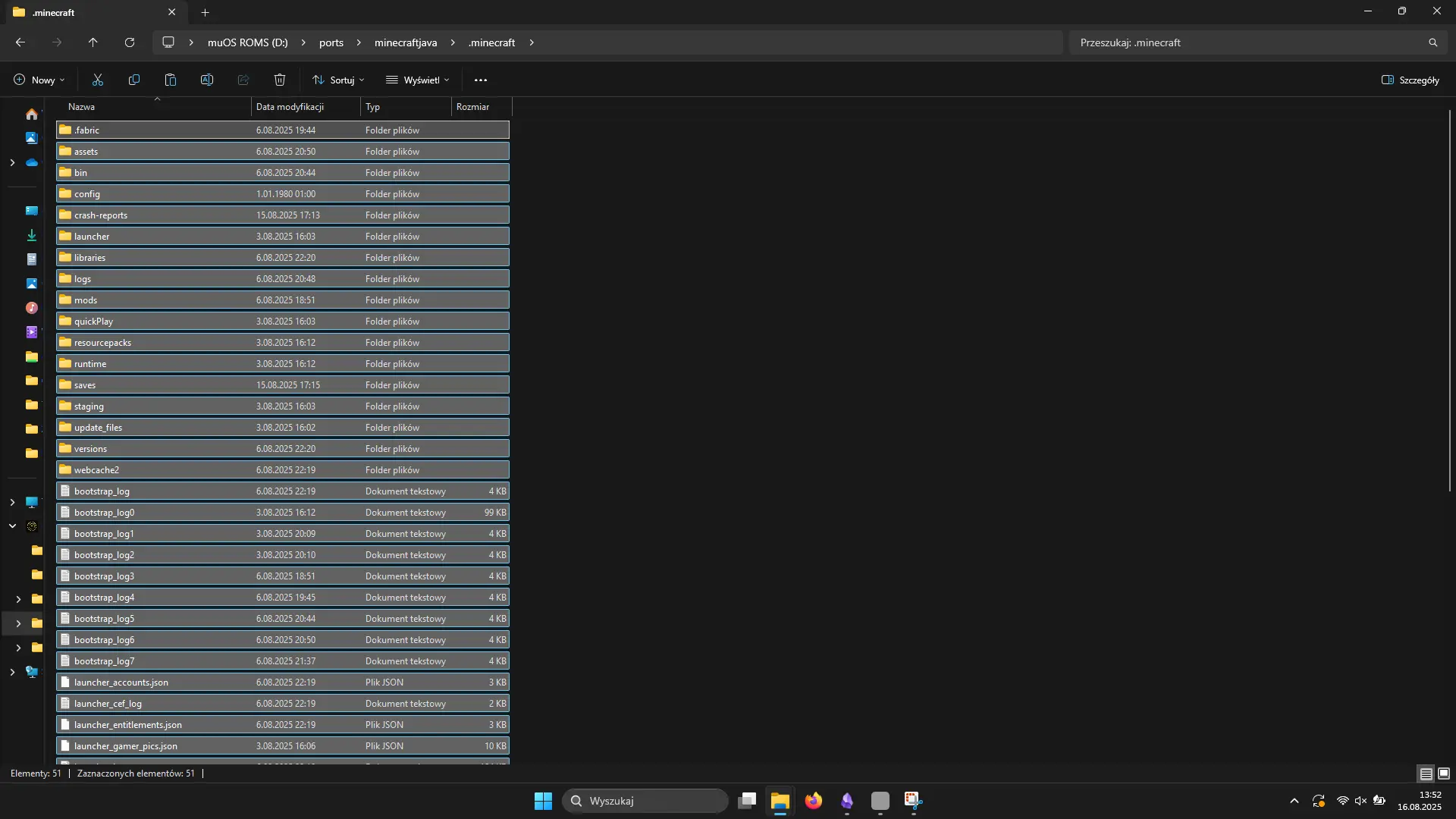
Pierwsze uruchomienie i domyślne mapowanie przycisków
Po przejściu przez wszystkie powyższe kroki możemy w końcu spróbować uruchomić Minecrafta na naszej retro konsolce. W tym celu, wystarczy włożyć kartę pamięci z powrotem do urządzenia, włączyć konsolkę, przejść do zakładki z grami > „ports” i w tym miejscu znaleźć a następnie uruchomić Minecraft Java Launcher. Jeżeli wszystko zrobiliśmy poprawnie, to po kilku chwilach powinien załadować się taki ekran:

Po prostu wybieramy na nim, w jaką wersję gry chcielibyśmy zagrać, a następnie klikamy A/B, by spróbować ją uruchomić.
Przed rozpoczęciem zabawy, warto jeszcze wiedzieć, że mapowanie przycisków w tej wersji Minecrafta wygląda w ten sposób:
- Lewy Joystick — Poruszanie się
- Wciśnięcie Joysticka — bieg
- A — Skok
- B — Wyrzucenie przedmiotu
- X — Otwarcie ekwipunku
- R1/L1 — Zmiana aktywnego przedmiotu na dolnym pasku
- R2 — Uderzenie
- L2 — Postawienie bloku
- Prawy Joystick — Rozglądanie się
**Jeżeli nasza konsolka nie ma Joysticka to niestety przy domyślnej konfiguracji nie będziemy w stanie poruszać kursorem/postacią. Nieco niżej pokazuję, jak to naprawić.
Instalacja Runtime Java 8, Java 17 i Weston PKG
Do poprawnego uruchomienia Minecrafta na retro konsolach konieczna jest instalacja Runtime Java 8, Java 17 i Weston PKG. Zazwyczaj przy instalacji z aplikacji na konsoli, taka paczka jest instalowania automatycznie. Czasem jednak zdarza się, że nie zostaje ona pobrana wraz z grą. Poniżej znajdują się dwa sposoby demonstrujące, jak to naprawić.
Bezpośrednio na konsoli
W celu pobrania Runtime Java 8, Java 17 i Weston PKG bezpośrednio na retro konsolce:
- Upewniamy się, że nasza konsolka ma aktywne połączenie z Wi-Fi.
- Na naszej konsolce odpalamy aplikację PortMaster
- Wchodzimy do zakładki „Options”
- Teraz otwieramy „Runtime Manager”

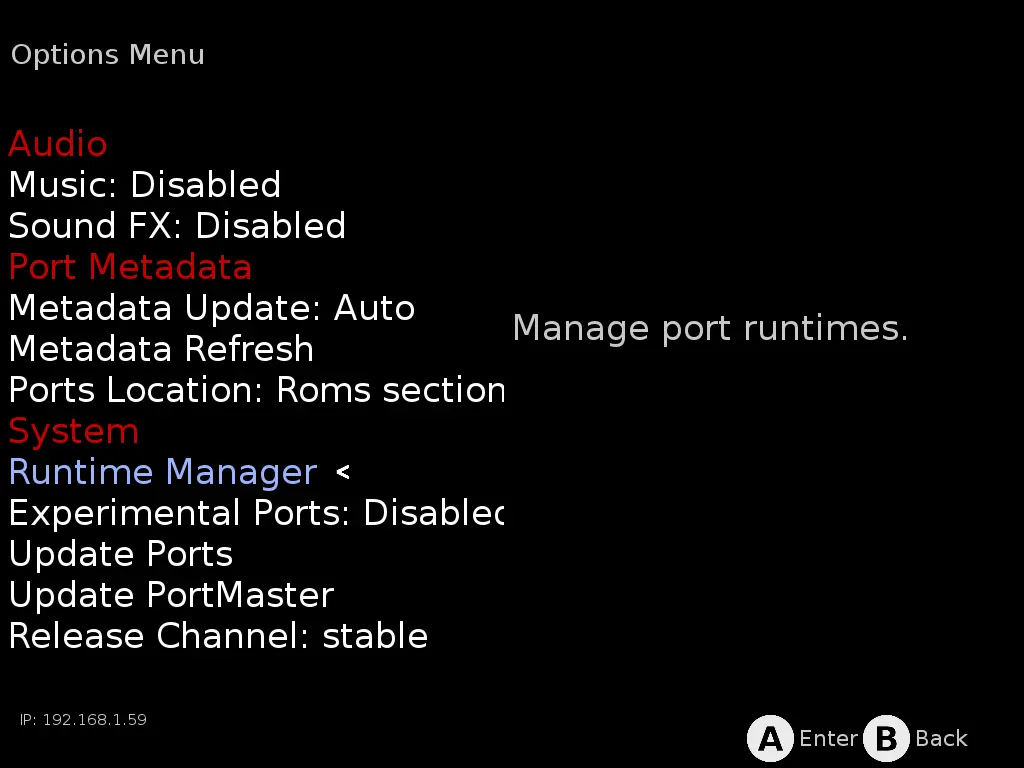
- Zjeżdżamy po kolei do opcji „Java jdk8.0.452” „Java 17” i „Weston_pkg_0.2”, zaznaczamy je i klikamy przycisk A, by je zainstalować.

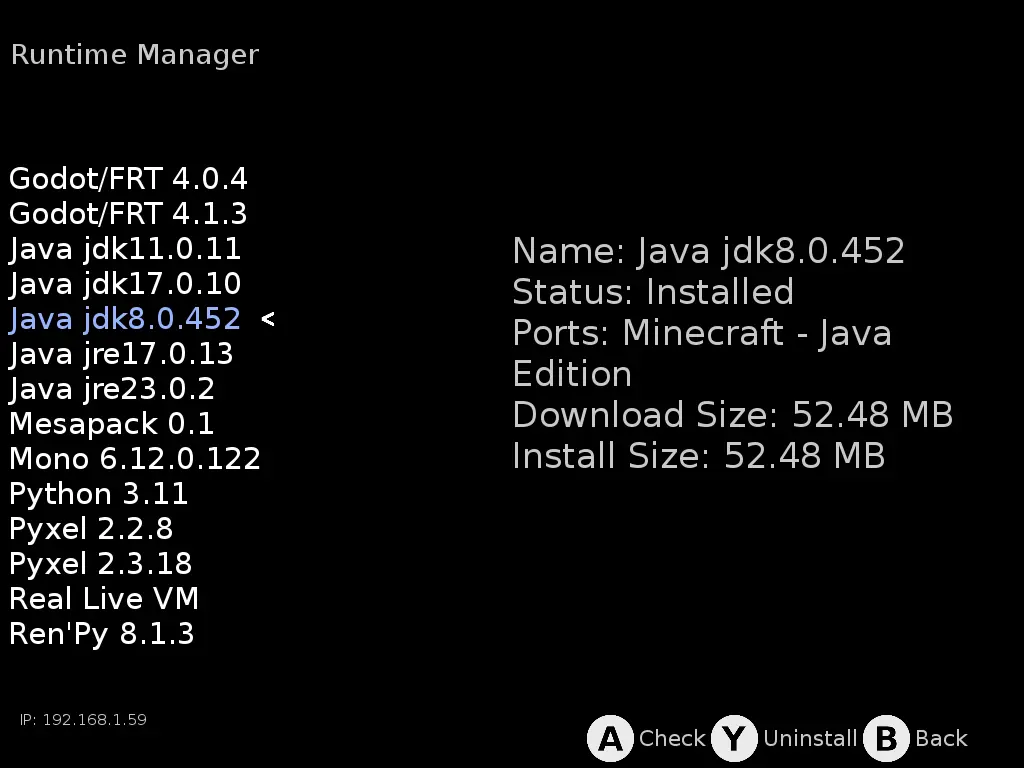
Manualnie
Aby zainstalować Runtime Java 8, Java 18 i Weston PKG manualnie, bez dostępu do Internetu na konsolce:
- Wyłączamy konsolkę, wyjmujemy z niej kartę pamięci i podpinamy ją do komputera.
- Wchodzimy na stronę pobierania plików Runtime dla programu PortMaster.
- Na liście szukamy trzech plików:
- weston_pkg_0.2.aarch64.squashfs
- zulu8.86.0.25-ca-jdk8.0.452-linux.aarch64.squashfs
- zulu17.54.21-ca-jre17.0.13-linux.aarch64.squashfs
- Każdy z wymienionych plików zaznaczamy prawym przyciskiem myszy i wybieramy „Zapisz element docelowy jako”, otworzy to eksplorator plików, w którym będziemy mogli wybrać, gdzie chcemy pobrać wszystkie pliki.
- Kopiujemy wszystkie pobrane pliki Runtime.
- Na karcie pamięci z konsolki szukamy folderu o nazwie „PortMaster”, a następnie go otwieramy. Folder może znajdować się w innym miejscu w zależności od systemu, ale powinniśmy być w stanie go znaleźć przy pomocy wyszukiwarki w eksploratorze.
- Otwieramy katalog „libs” obecny w folderze PortMaster.
- Do otwartego folderu wklejamy wszystkie skopiowane wcześniej pliki.
Zmiana mapowania przycisków dla konsolek bez Joysticków
Żeby zagrać w Minecrafta na retro konsolkach, które nie mają Joysticków, będziemy musieli zmienić domyślne mapowanie przycisków. W tym celu:
- Wyłączamy konsolkę, wyjmujemy z niej kartę pamięci i podpinamy ją do naszego komputera.
- Wchodzimy do folderu /ports/minecraftjava.
- Klikamy prawym przyciskiem myszy na znajdujący się tutaj plik „minecraft.gptk” i wybieramy opcję „Otwórz za pomocą” > „Notatnik”.
- Zaznaczamy całą zawartość otwartego pliku i ją usuwamy.
- Wklejamy do pliku poniższą konfigurację i zapisujemy zmiany w pliku:
[config]
mouse_scale = 6114
mouse_delay = 16
mouse_slow_scale = 30
[controls]
# Clear any defaults
overlay = clear
exclusive = true
mouse_wheel_amount = 1
start = esc
back = shift
a = e
b = space
y = q
x = hold_state hotkey
l1 = mouse_wheel_down repeat
l2 = mouse_right
r1 = mouse_wheel_up repeat
r2 = mouse_left
up = w
down = s
left = a
right = d
[controls:hotkey]
mouse_wheel_amount = 1
dpad = mouse_movement
exclusive = true
start = esc
back = shift
a = w
b = space
y = e
l1 = mouse_wheel_down repeat
l2 = mouse_right
r1 = mouse_wheel_up repeat
r2 = mouse_left
Po zapisaniu zmian i ponownym uruchomieniu gry powinniśmy mieć opcję obsługi gry przy pomocy D-Pada. W powyższej konfiguracji przytrzymanie przycisku X powoduje zmianę „działania” krzyżaka z poruszania się, na rozglądanie. Większość pozostałych opcji wygląda tak samo, jak w domyślnej konfiguracji.
Powyższa konfiguracja została udostępniona przez użytkownika Rehexr na Reddicie.
Testy wydajności na poszczególnych konsolkach
Ok, zanim przejdziemy do podsumowania, pora sprawdzić jeszcze jedną rzecz, czyli to, jak w ogóle Minecraft chodzi na retro konsolach.
Do testów zdecydowałem się skorzystać z gry w wersji 1.7.10 i następującymi ustawieniami:
- Graphics: Fast
- Render Distance: 2 Chunks
- Smooth Lightning: Off
- Clouds: Off
- Particles: Minimal

Wszystkie pozostałe ustawienia także, zostały ustawione, jak najniżej by upewnić się, że gra chodzi możliwe najlepiej.
Według moich testów ta wersja Minecrafta i takie ustawienia zapewniały najlepsze wrażenia po uruchomieniu gry na retro konsolach.
Jak, więc wypadała wydajność konkretnych konsol z takimi ustawieniami. Oto niektóre wyniki:
- R36S z systemem operacyjnym ArkOS — Średnio 20-25 FPS z okazjonalnymi spadkami do 15; Aktualnie brak dźwięku w grze
- BattleXP G350 z domyślnym systemem operacyjnym — Średnio 20-25 z okazjonalnymi spadkami do 15
- TrimUI Smart Pro z systemem CrossMix — Zamrożenie ekranu przy włączaniu gry
- TrimUI Smart Pro z systemem Knuli — Średnio 20-25 FPS
- TrimUI Brick z systemem NextUI — Crash po wejściu do gry
- TrimUI Brick z systemem Knuli — Średnio 20-25 FPS
- Anbernic RG35XX SP z systemem muOS — Średnio 40 FPS z okazjonalnymi spadkami do około 30.
Jak widać wydajność Minecrafta, na pewno nie jest idealna na wszystkich retro konsolkach. W większości przypadków mamy tutaj do czynienia z FPS w przedziale 20-25. Przy takiej płynności zabawa z gry jest taka sobie.
W niektórych konfiguracjach port Minecrafta też nie uruchamiał się w ogóle lub miał problemy z dźwiękiem. Przykładem są tutaj dwie moje ulubione retro konsolki, czyli TrimUI Smart Pro i TrimUI Brick odpowiednio z system CrossMix oraz NextUI. Po zainstalowaniu systemu Knuli gra mogła zostać już uruchomiona, ale też nie chodziła ona idealnie, pomimo tego, że wydajność obu konsolek powinna być podobna do Anberniców z serii H700.
Tutaj zapewne największym problemem dla konsolek TrimUI była wyższa rozdzielczość ekranu niż u konkurentów. Gra musiała po prostu generować co klatkę więcej pikseli, przez co wyglądała ładniej, ale za to chodziła gorze.
Najlepsze wrażenia w Minecrafcie oferował Anbernic RG35XX SP (i inne konsolki z procesorem H700) z zainstalowanym system muOS. Połączenie dość wydajnego procesora i ekranu o niższej rozdzielczości zagwarantowało FPS średni FPS na poziomie 40. Tutaj rozgrywka była już, więc dość płynna.

W skrócie: stan Minecrafta na retro konsolach na pewno nie jest teraz idealny. W grę można grać (a na niektórych konsolach nawet dość przyjemnie), jednak do “perfekcji” jeszcze sporo tutaj brakuje. Miejmy nadzieję, że ten znacznie lepszy stan zostanie osiągnięty poprzez łatki dodawane do samego portu jak i premierę mocniejszych urządzeń wspierających program PortMaster.
Podsumowanie
Mam nadzieję, że dzięki temu poradnikowi byliście w stanie zainstalować Minecrafta na Waszej retro konsolce. W razie jakichkolwiek problemów, dajcie o nich znać w komentarzach, a postaram się pomóc, gdy znajdę wolną chwilę!





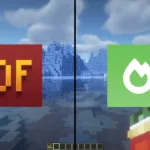

Dodaj komentarz